はじめまして、enebularの中の人です。
今回初めてAdvent Calendarに参加してみます。
はじめに
Node-REDを使っていて困ることの1つに、フローのバージョン管理がやりづらいという点があります。
あまり知られていないのですが、enebularにはフローのバージョンを管理する機能があります。この機能を使うことで、バージョン管理の苦労が少しは改善できるのではないでしょうか。ということで、この記事では、enebularのバージョン管理機能について紹介してみます。
※ なお、Node-REDのオプション機能にバージョン管理機能があることは、この記事では脇におく事にします ;-)
準備
enebularでバージョン管理機能を使うためには、プロジェクトを有償化する手続きが必要になります。興味のある方は、手近なウフル社員を捕まえて聞いてみてください! (きっと懇切丁寧に説明してくれるはずです!)。手近に捕まえられるウフル社員がいない方は、enebularの問い合わせページから連絡してください!
enebularによるバージョン管理
バージョンを追加する
enebularのダッシュボード画面で、フローを選択します。
バージョンタブが表示されるので、バージョンタブに移動します。
「Create New Version」ボタンで、新しいバージョンを追加できます。

enebularのバージョンの考え方
enebularのバージョンの考え方は、少し変わっています。
上の”バージョンを追加する”の操作は、その時点のスナップショットに名前をつけて保存する操作になります。
下の図を見て下さい。
新しいバージョンを作成すると、現在のmasterがコピーされてV3になります。
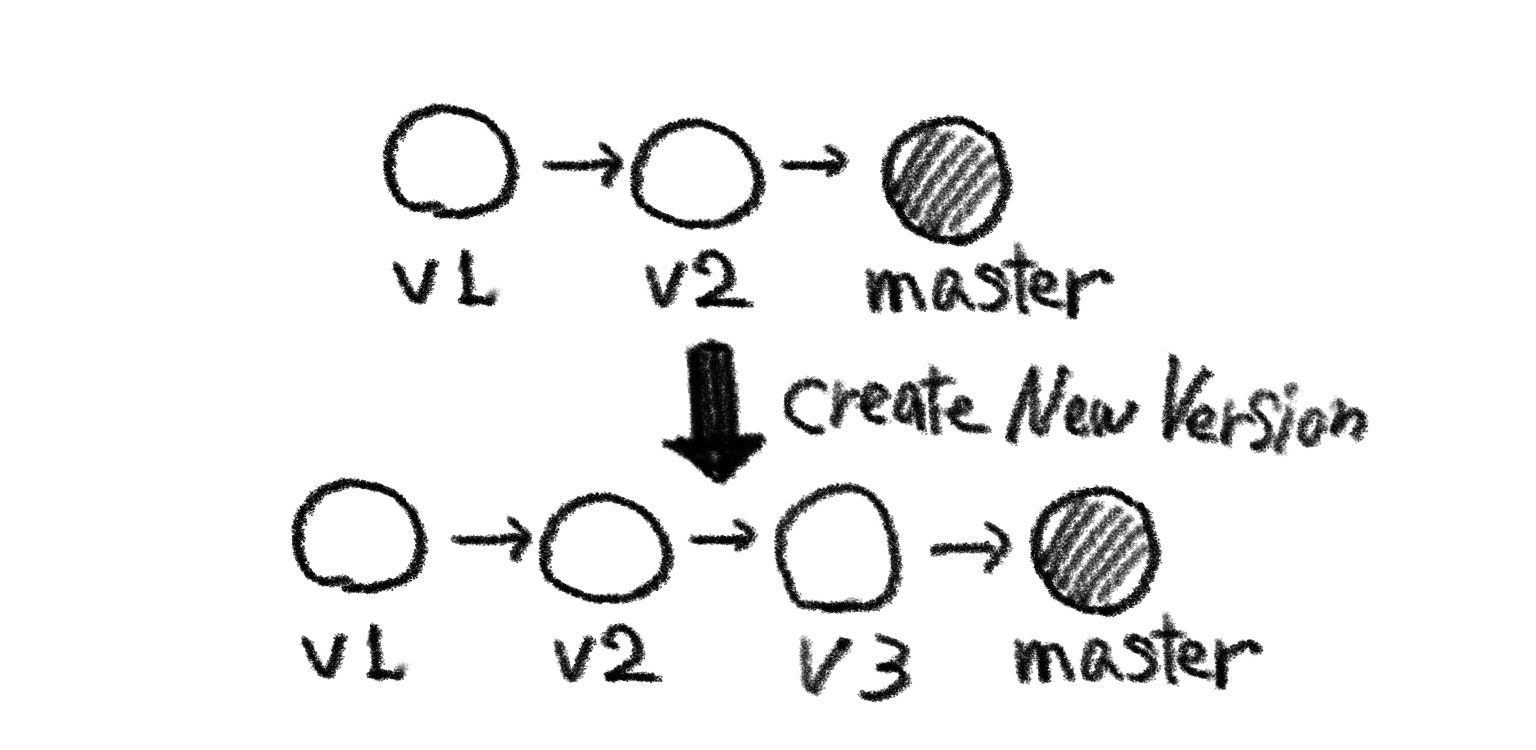
新しいバージョンを追加しても、編集できるのはmasterだけです。
慣れると気になりませんが、最初は少し戸惑う方もいると思いますので、図を見て理解してもらえると嬉しいです!
古いバージョンをデプロイする
enebularのダッシュボード画面で、フローを選択します。
バージョンタブが表示されるので、バージョンタブに移動します。
作成したバージョンの一覧が表示されます。
デプロイしたいバージョンのデプロイ(Deploy)ボタンを押して、フローのデプロイを行って下さい。
古いバージョンを復活させる
enebularのバージョン管理では、古いバージョンを直接編集することはできません。
古いバージョンをまた編集したい場合は、最新のmasterに置き換えて(上書きして)、編集できるようにします。
enebularのダッシュボード画面で、フローを選択します。
バージョンタブが表示されるので、バージョンタブに移動します。
下の図のように、右端の...ボタンを押すとOverwriteというメニューがあります。
このOverwriteを実行すると、選択したバージョンがmasterに上書きされます。
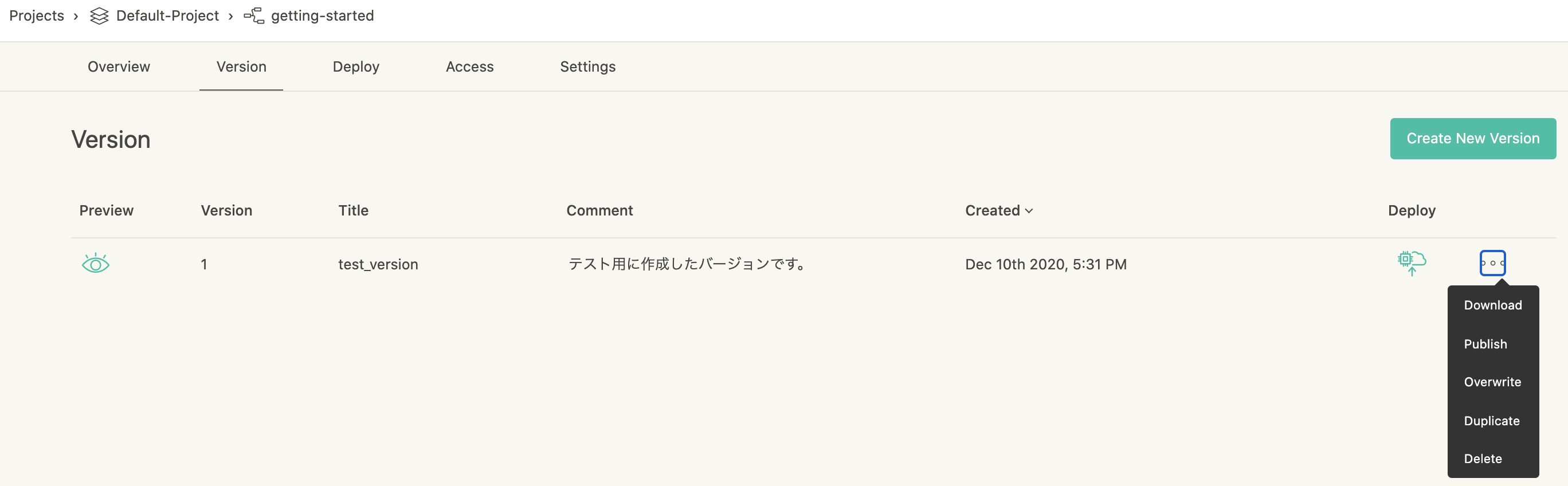
ちょっと変わった使い方
バージョン管理機能を使ってフローをコピーする
enebularのバージョン管理機能を使って、フローをコピーすることができます。
一度作成したフローをコピーして編集したい場合などに便利に使うことができます。
enebularのダッシュボード画面で、フローを選択します。
バージョンタブが表示されるので、バージョンタブに移動します。
上の図のように、右端の...ボタンを押すとDuplicateというメニューがあります。
このDuplicateを実行すると、指定されたバージョンのフローがコピーされて新しいフローがであがります。
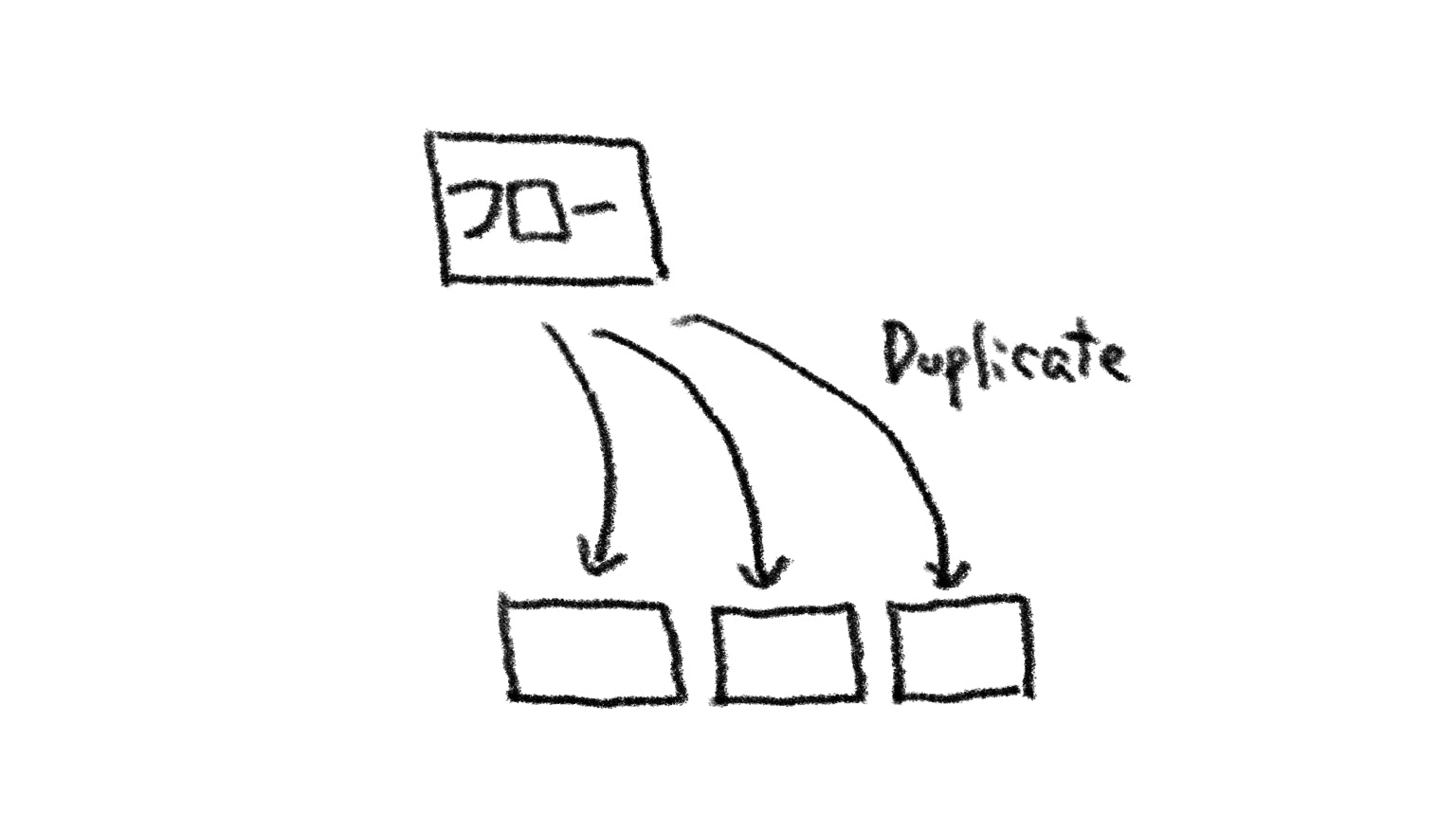
こんな風にバージョン管理機能を使うことで、簡単にフローのコピーを作成することができます!!